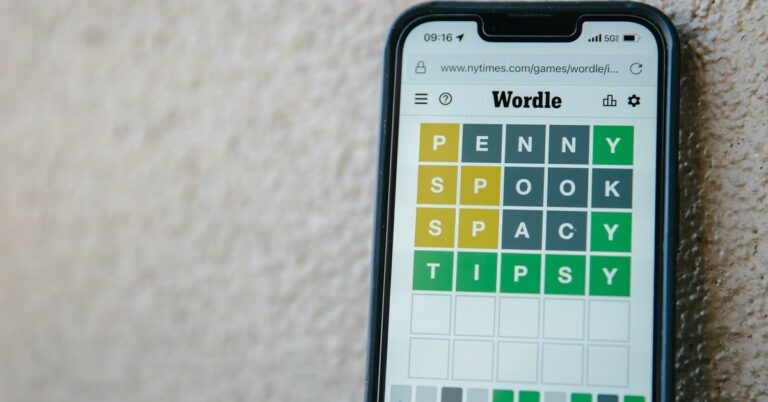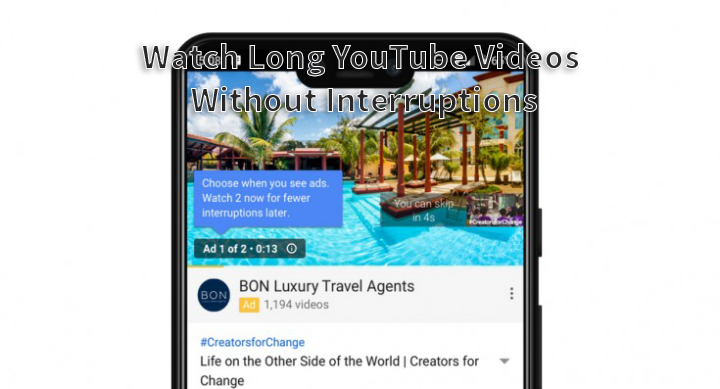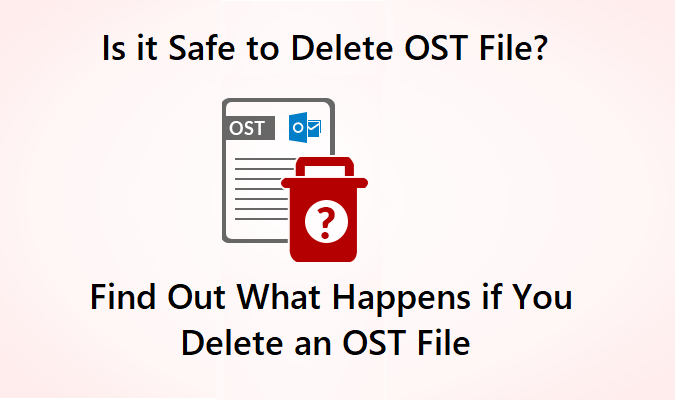Как включить виртуализацию на ПК для поддержки эмулятора Android? (Интел и АМД)
Если вы используете эмулятор Android на своем ПК, у вас могут возникнуть проблемы с его производительностью. По умолчанию эмуляторам Android разрешено использовать только одно ядро ЦП вашего ПК, что приводит к низкой производительности и частым лагам. Вы также могли заметить, что не можете играть в некоторые игры на самых высоких графических настройках с помощью эмулятора. Включение виртуализации на вашем ПК решит все эти проблемы. В этой статье мы покажем вам, как включить виртуализацию на ПК для поддержки эмулятора Android.
Читайте также: Основные моменты WWDC23: представлен новый 15-дюймовый MacBook Air с чипсетом M2
Проверьте, поддерживает ли ваш ПК виртуализацию (VT)
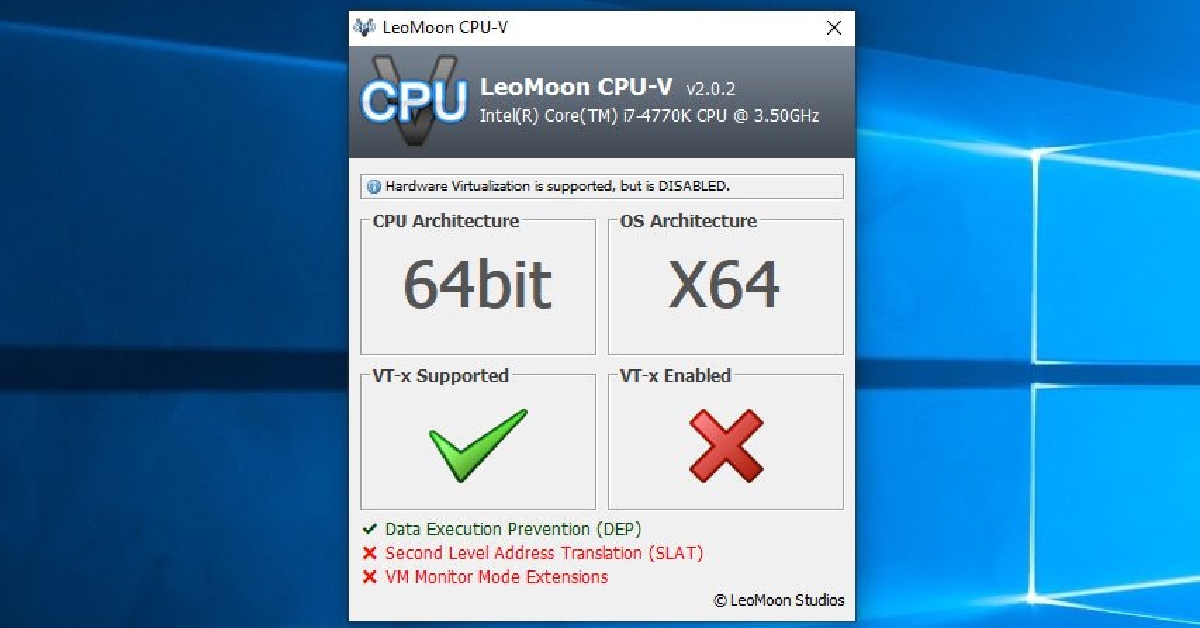
Прежде чем приступить к включению VT на вашем рабочем столе, вы должны выяснить, поддерживает ли он виртуализацию. Есть несколько сторонних инструментов, которые вы можете использовать для этой задачи. Скачать ЛевЛуна или Утилита идентификации процессоров Intel чтобы проверить статус VT для вашего ПК. Пользователи AMD могут использовать Утилита обнаружения AMD-V инструмент для проверки статуса VT на своих рабочих столах.
Войдите в БИОС
Убедившись, что ваш ПК поддерживает VT, вам необходимо войти в BIOS. Процесс входа в БИОС прост. Все, что вам нужно сделать, это перезагрузить компьютер и несколько раз нажать «Ключ доступа». Ключ доступа может различаться в зависимости от производителя. Выполните быстрый поиск в Google, чтобы узнать ключ доступа к вашему ПК/ноутбуку. Для ПК и ноутбуков ASUS клавиша доступа — F2.
Включить виртуализацию для настольных ПК Intel

Шаг 1: Нажмите F7 и перейдите на вкладку «Дополнительно».
Шаг 2: Выберите «Конфигурация ЦП».
Шаг 3. Прокрутите вниз до пункта «Технология виртуализации Intel». Если он показывает «отключено», нажмите на него и измените настройку на «включено».
Шаг 4: Нажмите «Выход» и выберите «Сохранить изменения и сброс».
Включить виртуализацию для настольных компьютеров AMD

Шаг 1: Нажмите F7 и перейдите на вкладку «Дополнительно».
Шаг 2: Выберите «Конфигурация ЦП».
Шаг 3: Нажмите «Режим SVM». Измените параметр с отключенного на включенный.
Шаг 4: Нажмите «Выход» и сохраните изменения.
Часто задаваемые вопросы
Зачем мне включать виртуализацию в Windows?
Включение виртуализации на вашем ПК помогает эмуляторам Android работать быстрее, предоставляя им доступ к более чем одному ядру ЦП. Это приводит к немедленному повышению производительности.
Как проверить, включена ли виртуализация на моем ПК?
Чтобы проверить, включена ли виртуализация на вашем ПК, откройте диспетчер задач и перейдите на вкладку «Производительность». В правом нижнем углу вы сможете увидеть, включена или отключена виртуализация на вашем ПК.
Могу ли я использовать эмуляторы Android без виртуализации?
Да, вы можете использовать эмуляторы Android без виртуализации, но вы не сможете играть в игры на самых высоких графических настройках.
Читайте также: BenQ Ideacam, двухрежимная настольная веб-камера, выпущенная в Индии
Заключение
Вот как вы можете включить виртуализацию (VT) на своем ПК для поддержки эмуляторов Android. Выполнив описанный выше процесс, вы можете быстро проверить, включен ли VT на вашем ПК. Для этого запустите диспетчер задач Windows и перейдите на вкладку «Производительность». Проверьте нижнюю правую часть окна, чтобы увидеть, включена ли виртуализация.
Чтобы быть в курсе последних новостей о гаджетах и технологиях, а также обзоров гаджетов, следите за нами на Твиттер, Фейсбук и Инстаграм. Для получения новейших видеороликов о технологиях и гаджетах подпишитесь на нашу YouTube канал. Вы также можете быть в курсе событий, используя Android-приложение Gadget Bridge. Вы можете найти последние новости автомобилей и велосипедов здесь.